- Parte 1. Como transferir músicas do iTunes para Android usando FoneLab HyperTrans
- Parte 2. Como transferir músicas do iTunes para Android via Apple Music
- Parte 3. Como transferir músicas do iTunes para Android através do gerenciamento de música
- Parte 4. Perguntas frequentes sobre a transferência de músicas do iTunes para o Android
Transferir dados do iPhone, Android, iOS, computador para qualquer lugar sem perda.
- Transferir dados de um cartão Micro SD para outro Android
- Como transferir fotos de um telefone para outro
- Como transferir fotos do telefone antigo da LG para o computador
- Como transferir fotos de uma antiga Samsung para outra Samsung
- Transferir contatos da Samsung para o iPhone
- Transferir dados da LG para a Samsung
- Transferir dados do Tablet antigo para Novo
- Transferir arquivos do Android para o Android
- Transferir fotos do iCloud para o Android
- Transferir notas do iPhone para Android
- Transferir músicas do iTunes para o Android
Melhor ferramenta para transferir músicas do iTunes para Android [com alternativas]
 Escrito por Lisa Ou / 10 de janeiro de 2024 09:00
Escrito por Lisa Ou / 10 de janeiro de 2024 09:00 O iTunes ajuda você a organizar e reproduzir músicas ou vídeos. Ele foi substituído nas versões mais recentes do macOS. Mas você ainda pode usá-lo nos sistemas operacionais macOS e Windows anteriores para baixar e ouvir músicas. A questão é: e se você quiser transferir músicas do iTunes para o seu telefone Android?
![Melhor ferramenta para transferir músicas do iTunes para Android [com alternativas]](https://www.fonelab.com/images/hypertrans/transfer-itunes-music-to-android.jpg)
Não há nada com o que se preocupar. Esta postagem é sobre como transferir músicas do iTunes para o Android. Você pode utilizar o melhor software fácil de usar, que é o FoneLab HyperTrans. Quer saber e descobrir mais? Ir em frente.

Lista de guias
- Parte 1. Como transferir músicas do iTunes para Android usando FoneLab HyperTrans
- Parte 2. Como transferir músicas do iTunes para Android via Apple Music
- Parte 3. Como transferir músicas do iTunes para Android através do gerenciamento de música
- Parte 4. Perguntas frequentes sobre a transferência de músicas do iTunes para o Android
Parte 1. Como transferir músicas do iTunes para Android usando FoneLab HyperTrans
Esta ferramenta é a melhor se você não deseja perder nenhum arquivo durante o processo de transferência. FoneLab HyperTrans nunca permitirá que você experimente resultados ruins. Você pode transferir arquivos como fotos, músicas, notas, etc., para Android, iOS e computadores com ele. Portanto, também pode ajudá-lo a transferir ou exportar playlists do iTunes para o Android.
Transferir dados do iPhone, Android, iOS, computador para qualquer lugar sem perda.
- Mover arquivos entre iPhone, iPad, iPod touch e Android.
- Importe arquivos do iOS para o iOS ou do Android para o Android.
- Mover arquivos do iPhone / iPad / iPod / Android para o computador.
- Salvar arquivos do computador para iPhone / iPad / iPod / Android.
Além disso, se quiser criar um toque, você pode transformar a música em um. Este software o ajudará a usar seus recursos exclusivos para fazer isso com apenas alguns cliques. Você está pronto para usar este aplicativo amigável FoneLab HyperTrans para transferir músicas do iTunes para o Android sem nenhuma dificuldade? Ir em frente.
Passo 1No seu computador, baixe o FoneLab HyperTrans clicando no botão Download grátis botão. Depois disso, você precisa configurar o software instantaneamente para instalá-lo e executá-lo imediatamente. Neste caso, você pode iniciar e terminar o processo apenas brevemente.
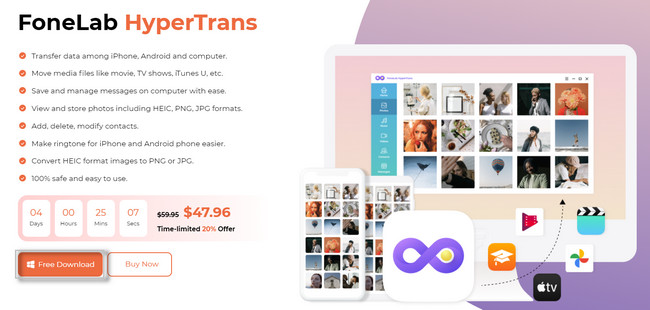
Passo 2Você verá que o software exige que você conecte o dispositivo de telefone Android ao computador. Conecte-o usando o cabo USB. Depois disso, você deve permitir que o Android compartilhe arquivos ou que o computador possa acessá-los. Nesse caso, o telefone Android permitirá o processamento do software. Mais tarde, configure seu telefone conforme mostrado nas instruções na tela.
Nota: O software irá informá-lo assim que você conectar o Android ao seu computador com sucesso. Você verá o nome do seu telefone na interface principal.
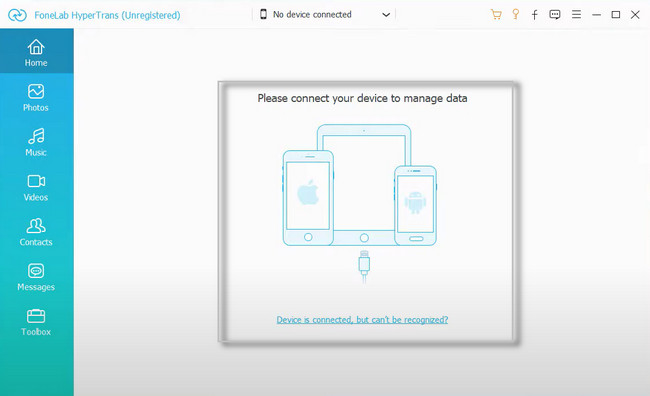
Passo 3No lado esquerdo do software, escolha o Música seção, já que você deseja transferir músicas para o seu Android. Posteriormente, o software irá digitalizá-los automaticamente em apenas alguns segundos. Depende do tamanho dos arquivos de música. Tudo que você precisa fazer é esperar até que o processo seja concluído.
Passo 4Clique na iTunes seção. Na parte superior do software, você pode clicar no botão Adicionar botão. Neste caso, você selecionará a música do iTunes que deseja transferir. Mais tarde, você só precisa clicar no botão Adicionar arquivos or adicionar pasta botão para transferir os arquivos. Seja paciente durante o processo de transferência e evite interromper o processo para obter os melhores resultados!
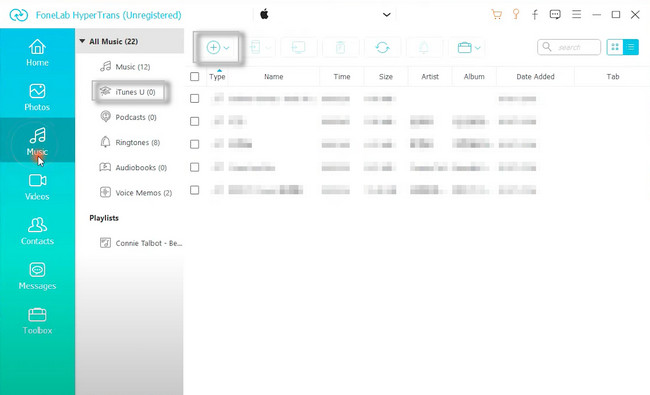
Este método também está disponível se você quiser saber como transferir músicas do iTunes para o Android. Você pode visualizar livremente os outros métodos rápidos abaixo. Ir em frente.
Transferir dados do iPhone, Android, iOS, computador para qualquer lugar sem perda.
- Mover arquivos entre iPhone, iPad, iPod touch e Android.
- Importe arquivos do iOS para o iOS ou do Android para o Android.
- Mover arquivos do iPhone / iPad / iPod / Android para o computador.
- Salvar arquivos do computador para iPhone / iPad / iPod / Android.
Parte 2. Como transferir músicas do iTunes para Android via Apple Music
Apple Music é um aplicativo que oferece um teste gratuito de um mês. Você pode ouvir mais de cem milhões de músicas. Você também pode ver milhares de playlists sem anúncios! Você também pode baixar músicas e reproduzi-las offline. Mas você não pode jogá-los se não tiver a assinatura após o teste gratuito. É por causa do Apple FairPlay Protection que protege seus arquivos.
O Apple Music não funciona no Android? Não! Funciona em dispositivos Android. Necessita apenas do Android 5.0 (Lollipop) ou versões posteriores. Além disso, você também pode ter o aplicativo se o seu Chromebook for compatível com o seu telefone Android.
Passo 1Vá para o aplicativo iTunes no seu computador. Depois, vá para o Editar botão na parte superior da interface principal. Haverá uma janela suspensa e escolha o preferência botão entre todos eles.
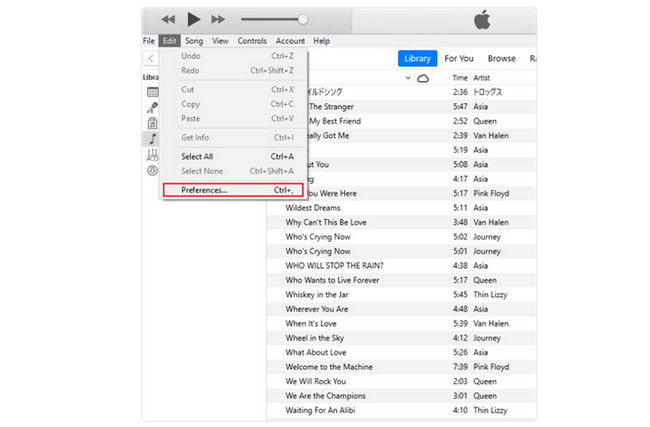
Passo 2Dentro da janela Preferências, você verá o Preferências Gerais opções. Clique no Geral botão no canto superior esquerdo para ver o nome da biblioteca e outras configurações. Depois disso, marque a caixa do Biblioteca de música iCloud. Mais tarde, clique no OK botão para aplicar todas as alterações.
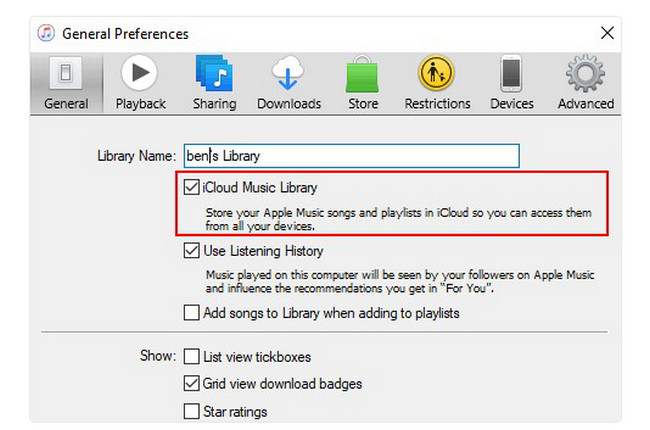
Passo 3Para começar a sincronizar manualmente as músicas com sua conta de armazenamento do iCloud, clique no botão Envie o botão no canto superior direito do software novamente. Mais tarde, escolha o Biblioteca botão, e ele mostrará opções relacionadas a ele. Clique no Atualizar a biblioteca de músicas do iCloud entre todas as escolhas. Depois de sincronizar as músicas, abra o aplicativo Apple Music no seu telefone Android. Depois disso, toque no Biblioteca guia no telefone Android Apple Music aplicativo para ver a música que você sincronizou há algum tempo.
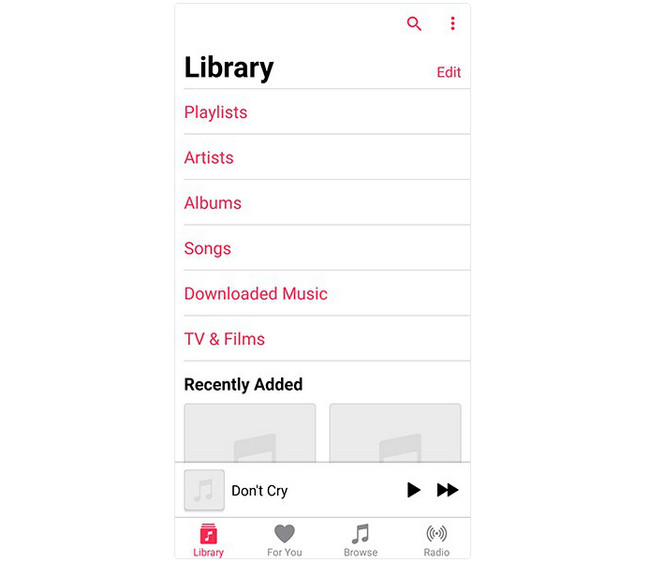
Parte 3. Como transferir músicas do iTunes para Android através do gerenciamento de música
Neste método, você não precisará baixar nenhum aplicativo ou software. Você só precisará da ajuda do explorador de arquivos do seu computador e de um cabo USB. Mas você só precisa ter cuidado com o processo, pois ele pode corromper outros arquivos do seu telefone Android. Devido ao fato de você conectar o telefone Android ao computador, ele conterá vírus no processo. A melhor coisa a fazer é fazer backup de seus arquivos em outros dispositivos ou serviços de armazenamento em nuvem, como iCloud ou Google Drive.
Para ver o procedimento e as etapas detalhadas para aprender como transferir músicas do iTunes para o Android, role para baixo.
Passo 1Conecte o telefone Android ao computador. Você só precisa de um cabo USB para fazer isso. Depois, você deve selecionar o Transferir arquivos botão no seu telefone Android. Nesse caso, o computador pode acessar seus arquivos no telefone e você pode transferir arquivos.
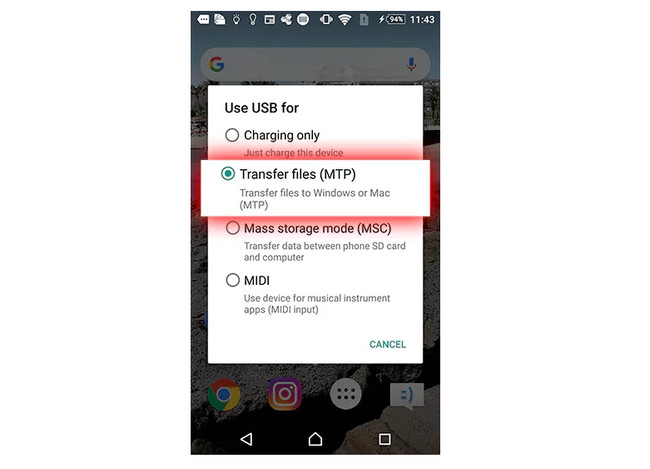
Passo 2Localize a música do iTunes que deseja transferir para o seu telefone Android. Depois disso, você só precisa pressionar o Ctrl + X botão ou tecla do teclado para mover os arquivos de música. Mais tarde, clique no armazenamento do telefone Android no lado esquerdo da ferramenta como destino de seus arquivos de música. aperte o Ctrl + V tecla no teclado para colá-los. Depois disso, desconecte o telefone Android do computador com segurança. Localize as músicas em seu telefone para verificar se você as transferiu ou moveu com sucesso.
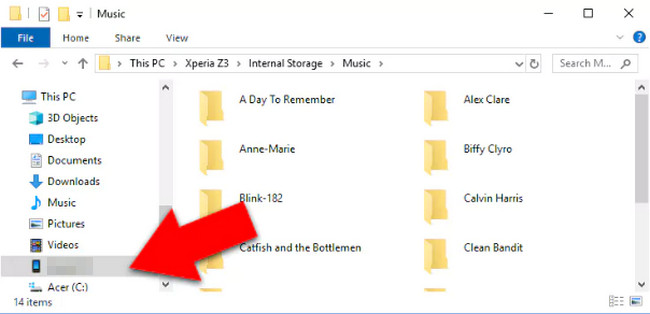
Parte 4. Perguntas frequentes sobre a transferência de músicas do iTunes para o Android
Posso transferir músicas do iTunes para outro iPhone?
Certifique-se de fazer login com o mesmo ID Apple do outro iPhone. Depois disso, acesse as configurações e toque no ícone Música. Mais tarde, ligue o Biblioteca de sincronização opção como o outro telefone.
Posso transferir minha biblioteca do iTunes para uma unidade flash?
Sim. Conecte a unidade flash ao seu computador. Depois disso, inicie o iTunes no seu computador e localize a lista de reprodução de músicas. Posteriormente, abra o USB no seu computador e selecione a música do iTunes que deseja transferir para o seu pen drive. Você só precisa arrastá-los e soltá-los para transferi-los.
Existem muitas maneiras de transferir músicas do iTunes para o Android. FoneLab HyperTrans é a melhor maneira de transferir qualquer tipo de dados. Quer descobrir mais sobre esta ferramenta? Baixe agora!
Transferir dados do iPhone, Android, iOS, computador para qualquer lugar sem perda.
- Mover arquivos entre iPhone, iPad, iPod touch e Android.
- Importe arquivos do iOS para o iOS ou do Android para o Android.
- Mover arquivos do iPhone / iPad / iPod / Android para o computador.
- Salvar arquivos do computador para iPhone / iPad / iPod / Android.
